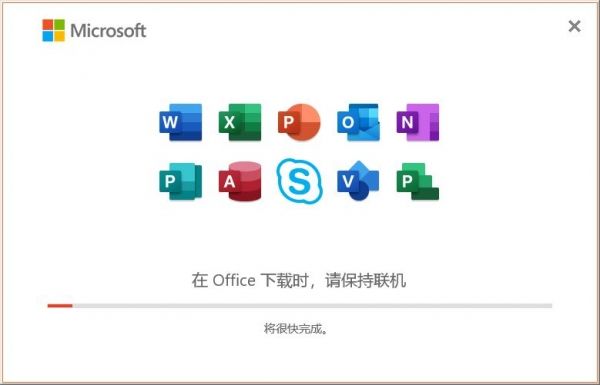ppt怎么剪辑视频?ppt中的视频想要剪辑,该怎么操作呢?下面我们就来看看ppt对视频时长进行剪切的技巧
PPT在很多时候非常有用,能够将大量的文件数据汇总为一个文件,还能够进行自动播放,非常适合用于演讲,另外还能够在PPT中对视频文件进行基础剪辑操作,那么PPT如何对视频时长进行剪切呢?
双击打开电脑版WPS演示文稿;

在“插入”选项卡中点击“视频”——“嵌入视频”,然后导入需要处理的视频;
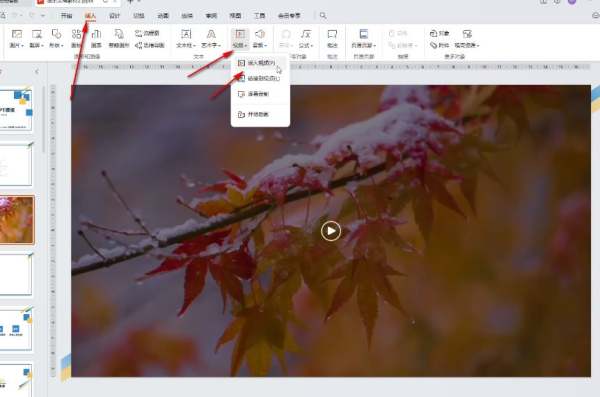
点击选中视频后,在自动出现的“视频工具”下点击“裁剪视频”;
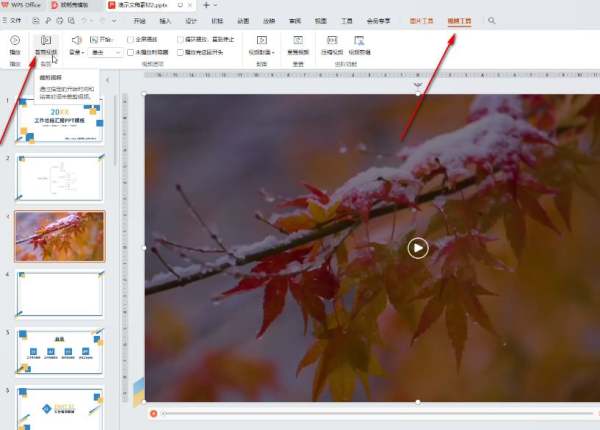
在打开的窗口中拖动绿色图标设置需要的视频开始位置,拖动橙色图标设置视频结束位置,点击三角形图标可以播放预览效果,然后点击确定就可以了;

在“视频工具”下还可以设置视频开始播放的方式,设置视频封面,重置设置,进行详细的剪辑操作等等。

以上就是ppt对视频时长进行剪切的技巧,希望大家喜欢,请继续关注0133技术站。
相关推荐:
以上就是ppt怎么剪辑视频? ppt对视频时长进行剪切的技巧的详细内容,更多请关注0133技术站其它相关文章!